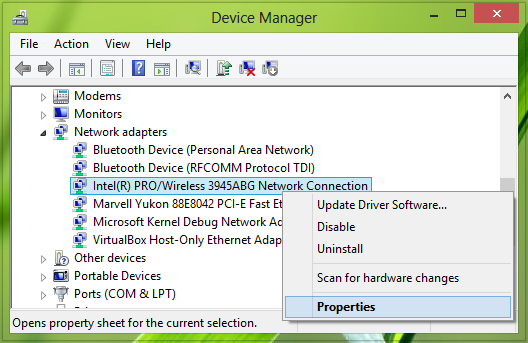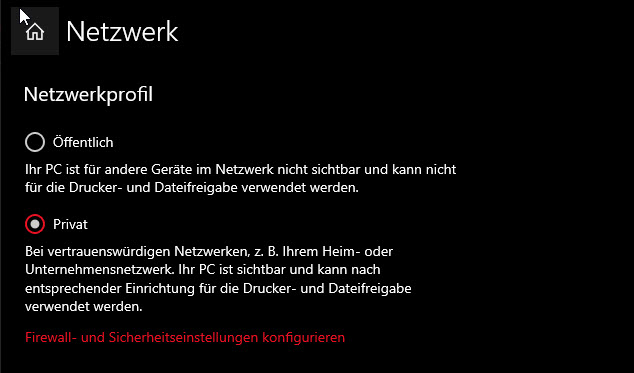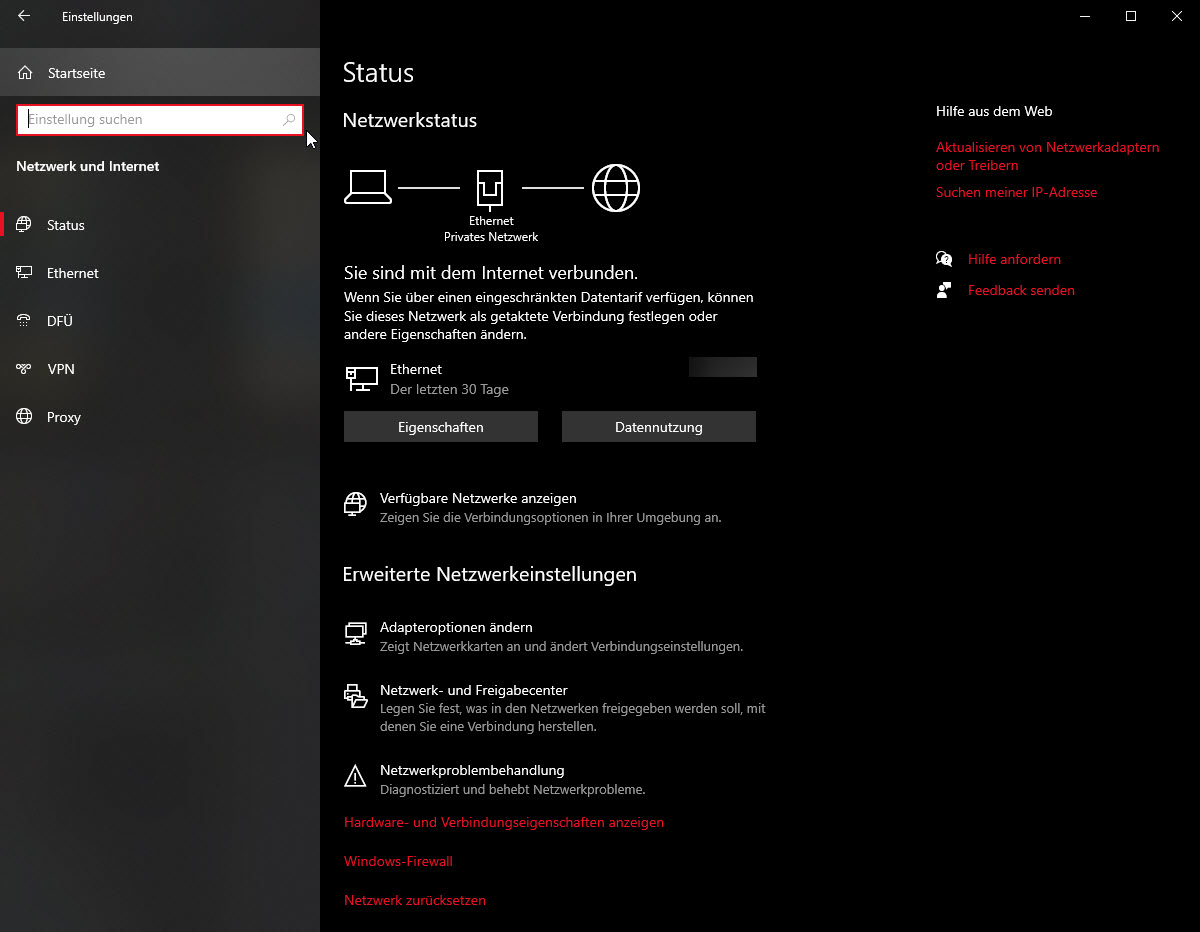Das Gehostete Netzwerk Wurde Nicht Gestartet Windows 10
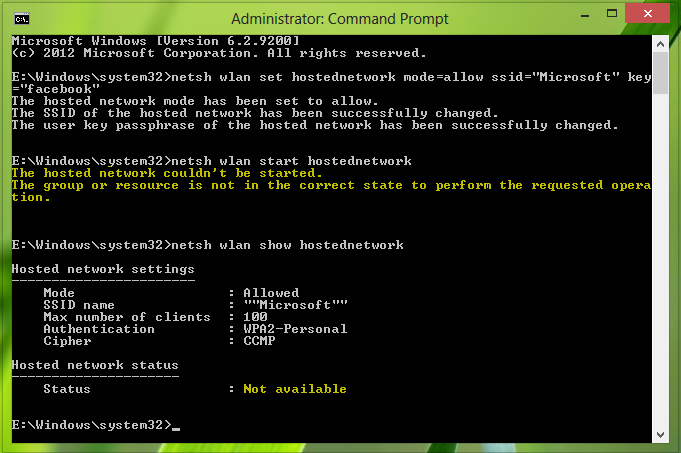
Kennst du das Gefühl, wenn du im Café sitzt, dein Laptop aufgeklappt und bereit, die Welt zu erobern, aber das WLAN... schweigt? Und dann, als ob das nicht genug wäre, erscheint diese kryptische Meldung: "Das gehostete Netzwerk wurde nicht gestartet" unter Windows 10? Keine Panik! Du bist nicht allein im digitalen Dschungel.
Lass uns dieses Technik-Rätsel gemeinsam lösen. Stell dir vor, dein Laptop ist nicht nur ein Laptop, sondern ein Mini-Router, der seine Internetverbindung teilen kann. Das ist die Idee hinter dem "gehosteten Netzwerk". Es ist wie eine kleine, private WLAN-Party, die du für deine anderen Geräte veranstaltest. Aber manchmal, tja, manchmal kommt niemand zur Party.
Was bedeutet "Das gehostete Netzwerk wurde nicht gestartet"?
Kurz gesagt: Windows versucht, diesen Mini-Router zu aktivieren, scheitert aber. Die Ursachen dafür können vielfältig sein, ähnlich wie die Gründe, warum ein Berliner nicht pünktlich ist. Es könnte am WLAN-Adapter liegen, an veralteten Treibern, an Konflikten mit anderer Software oder einfach nur an einem kleinen Windows-Glitch.
Die Detektivarbeit beginnt: Lösungsansätze
Okay, Sherlock Holmes der digitalen Welt, schnapp dir deine Lupe! Hier sind ein paar Spuren, denen wir folgen können:
- Der Klassiker: Neustart. Ja, ich weiß, es klingt banal, aber manchmal ist der "Have you tried turning it off and on again?"-Ansatz von IT Crowd Gold wert. Ein einfacher Neustart löst oft unerklärliche Probleme.
- Der WLAN-Adapter: Ist er überhaupt aktiv? Manchmal deaktiviert man ihn versehentlich. Überprüfe in den Netzwerkeinstellungen, ob dein WLAN-Adapter aktiviert ist und richtig funktioniert.
- Treibertanz: Veraltete oder inkompatible Treiber sind oft die Übeltäter. Gehe zum Geräte-Manager (einfach in die Windows-Suche eintippen) und schau nach, ob dein WLAN-Adapter mit einem gelben Ausrufezeichen markiert ist. Wenn ja, aktualisiere den Treiber. Entweder automatisch über Windows oder manuell, indem du den neuesten Treiber von der Website des Herstellers herunterlädst.
- Die Kommandozeile: Hier wird's etwas technischer, aber keine Angst, es ist nicht so wild wie ein Tatort am Sonntagabend. Öffne die Kommandozeile als Administrator (Windows-Taste drücken, "cmd" eintippen, Rechtsklick und "Als Administrator ausführen") und gib folgende Befehle ein:
netsh wlan set hostednetwork mode=allow ssid=DeinWLANName key=DeinPasswort(Ersetze "DeinWLANName" und "DeinPasswort" mit den gewünschten Werten)netsh wlan start hostednetwork
- Antivirus-Software und Firewalls: Manchmal sind diese Sicherheitswächter etwas zu eifrig und blockieren die Verbindung. Deaktiviere sie testweise, um zu sehen, ob das Problem dadurch behoben wird. Vergiss aber nicht, sie danach wieder zu aktivieren!
- Netzwerk-Reset: Als letzte Möglichkeit kannst du Windows dein Netzwerk zurücksetzen lassen. Das findest du in den Netzwerkeinstellungen. Aber Achtung: Dabei werden alle deine gespeicherten WLAN-Passwörter gelöscht.
Fun Fact: Wusstest du, dass das Wort "Router" vom englischen Wort "route" (Route) kommt? Dein Router ist also im Grunde genommen ein digitaler Wegweiser.
Wenn alles nichts hilft...
Manchmal ist es Zeit, die Flinte ins Korn zu werfen und professionelle Hilfe in Anspruch zu nehmen. Ein IT-Spezialist kann tiefer in die Materie eintauchen und das Problem vielleicht schneller lösen. Oder, noch einfacher: Einen Freund oder Familienmitglied fragen, der/die sich damit auskennt.
Wichtig: Bevor du anfängst, wild an den Einstellungen herumzuschrauben, erstelle einen Wiederherstellungspunkt. Falls etwas schiefgeht, kannst du dein System auf einen früheren Zustand zurücksetzen. Sicher ist sicher, wie man so schön sagt.
Praktischer Tipp: Notiere dir alle Schritte, die du unternimmst. So behältst du den Überblick und kannst leichter nachvollziehen, was funktioniert hat und was nicht.
Denk daran: Technologie ist manchmal zickig. Es ist okay, wenn nicht alles sofort klappt. Bleib geduldig und probiere verschiedene Lösungen aus.
Reflexion: Die analoge Pause
Und wenn alles scheitert? Vielleicht ist es ein Zeichen. Ein Zeichen, dass du eine digitale Pause brauchst. Schalte den Laptop aus, lege dein Smartphone weg und genieße den Moment. Trinke einen Kaffee, lies ein Buch, geh spazieren. Manchmal sind es die kleinen, analogen Freuden, die uns wirklich glücklich machen. Und wer weiß, vielleicht löst sich das Problem wie von selbst, wenn du zurückkommst. Die digitale Welt dreht sich weiter, aber du musst nicht immer mit ihr Schritt halten.